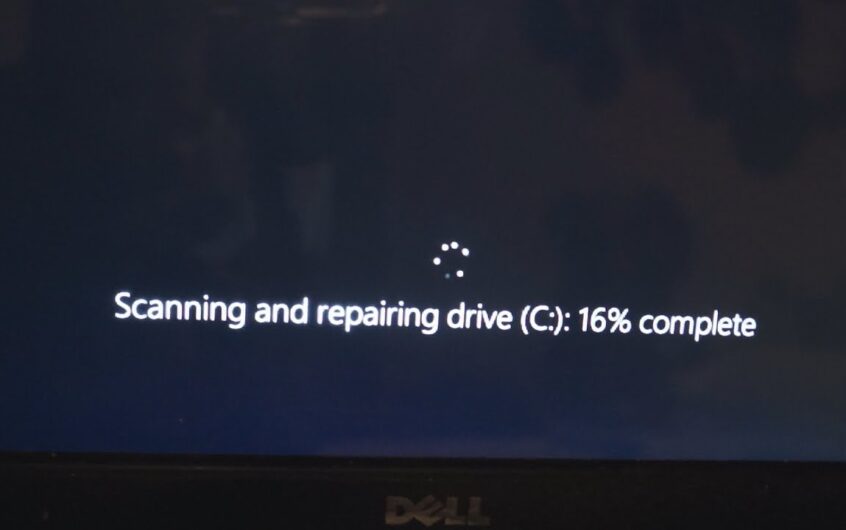
Windows Проверьте дисковую утилиту ( Windows Проверьте Дисковую утилиту) Полезный инструмент командной строкиЧтобы проверить состояние жесткого диска и исправить обнаруженные ошибки (если возможно).
Как правило, эту утилиту можно использовать для устранения ошибок чтения с диска, сбойных секторов и других проблем, связанных с хранилищем.
Всякий раз, когда вы замечаете 100% использование диска, система перестает отвечать, файлы и папки не могут быть найдены, другие сообщения об ошибках синего экрана Windows не запускается при запуске, это ошибки жесткого диска, и вы можете исправить их. Запустите утилиту проверки диска (ЧКДСК).
Другими словами, пока возникает ошибка, Windows обнаружит проблему с жестким диском. Или необходимо обнаружить и исправить ошибки файловой системы или повреждения диска, мы запускаем Утилита проверки диска Windows, 該 Инструменты могут Проверьте наличие ошибок файловой системы, битых секторов, потери кластера и т. Д.
Как проверить жесткий диск на ошибки и исправить ошибки в Windows 10, 8, 7 🔎🛠️🗄️
Запустите утилиту проверки диска в Windows 10
- Запустите утилиту проверки диска, чтобы открыть командную строку от имени администратора.
- Затем введите команду CHKDSK и нажмите Enter, чтобы выполнить команду.
- Кроме того, вы можете ввести команду с определенной буквой диска. Например: CHKDSK C:
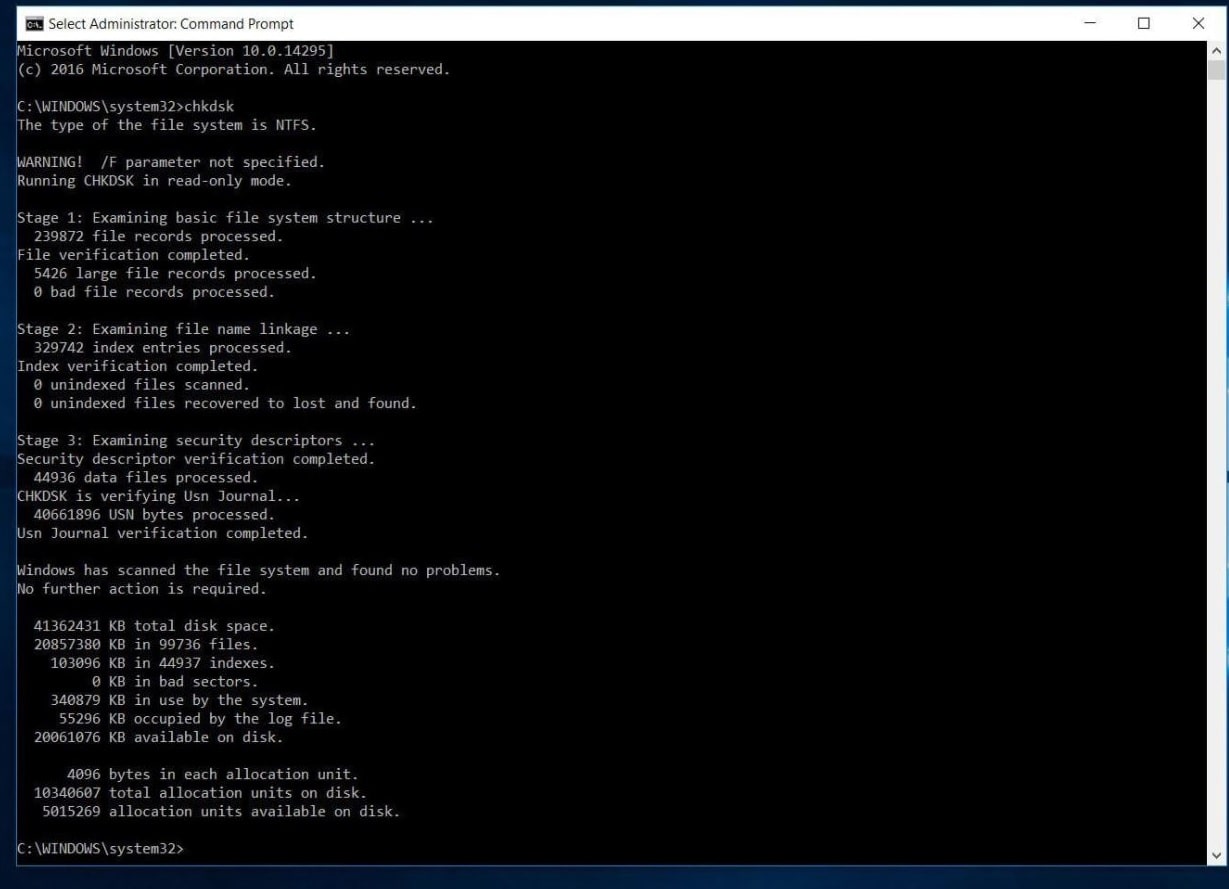
- Но бег CHKDSK Команда будет отображать только статус диска,
- Это запустит Chkdsk в режиме только для чтения и отобразит текущее состояние диска, что не приведет к исправлению ошибок, существующих на томе.
- Вы можете использовать команду CHKDSK, чтобы добавить некоторые дополнительные параметры, чтобы указать утилите CHKDSK исправить ошибку.
Команда помощи CHKDSK
импорт chkdsk /? Затем нажмите Enter, чтобы получить его параметры или переключатели.
связанный вопрос Как перенести игры Steam на другой диск без повторной загрузки (обновлено в 2021 году)
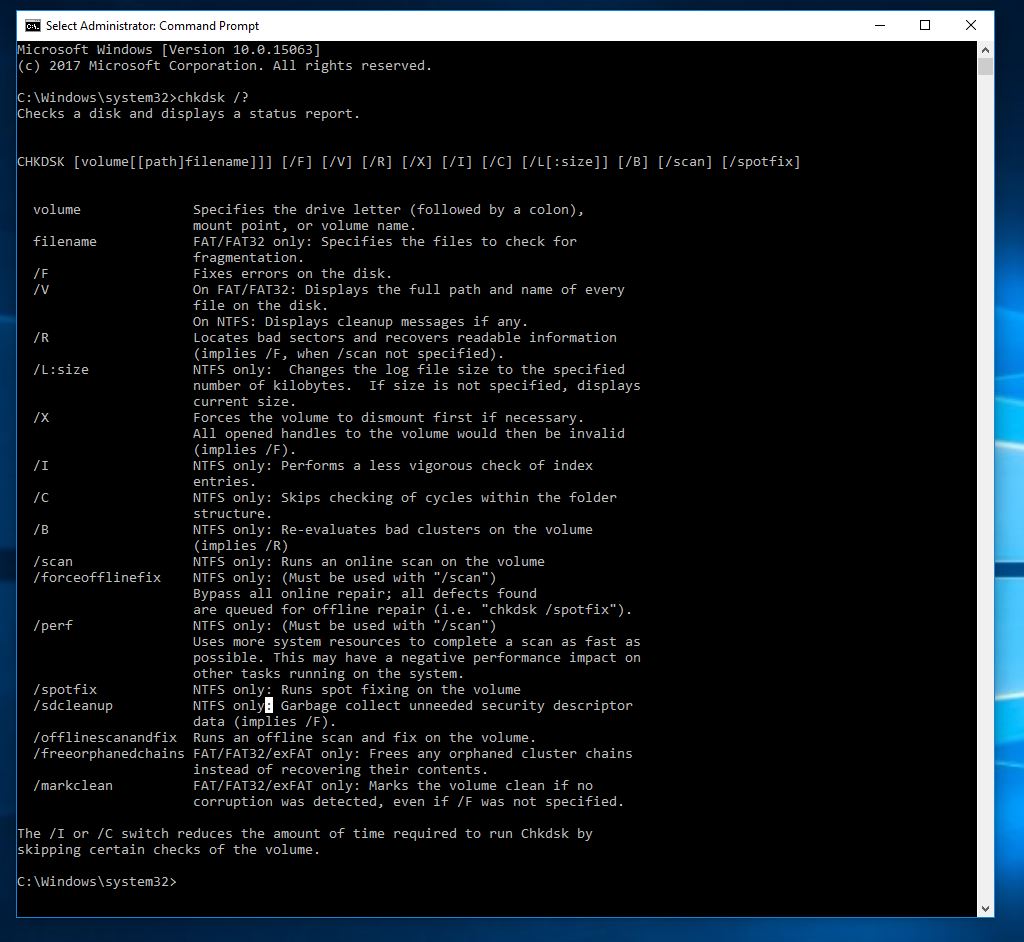
/ ф Исправьте обнаруженные ошибки.
/ р Определите поврежденные сектора и попытайтесь восстановить информацию.
/v Отобразите список каждого файла в каждом каталоге FAT32. В NTFS отображается четкое сообщение.
Следующий контент есть только в NTFS объем Эффективный .
/ против Пропустите циклическую проверку структуры папок.
/ Я Выполняйте более простые проверки записей указателя.
/ Икс Принудительно отключите том. В то же время все дескрипторы открытых файлов становятся недействительными. В настольной версии Windows этого следует избегать, поскольку это может привести к потере / повреждению данных.
Как проверить и исправить ошибки на жестком диске — CHKDSK
/ l [: размер] Он изменяет размер файла, в котором записываются транзакции NTFS. Как и вышеупомянутый вариант, этот параметр доступен только администраторам сервера.
Обратите внимание, что при загрузке среды восстановления Windows могут быть доступны только два переключателя.
/ п Выполните исчерпывающую проверку текущего диска
/ р Устранить возможные повреждения текущего диска.
Следующие переключатели есть только в Windows 10, Windows 8 И NTFS Запускаем на томе:
/ сканирование Запустить онлайн-сканирование
/forceofflinefix Обойти онлайн-ремонт и исправить дефект разряд в Очередь на автономный ремонт. Необходимо использовать с / scan.
/ производительность Выполните сканирование как можно скорее.
/ спотфикс Выполните точечный ремонт в автономном режиме.
/offlinescanandfix Запустите автономное сканирование и выполните процедуру восстановления.
связанный вопрос Решение: щелчок правой кнопкой мыши на рабочем столе не работает / не реагирует на Windows 10
/sdcclean Вывоз мусора.
Только Windows 10 在 FAT/FAT32/exFAT объем 上 Поддержите эти переключатели :
/freeorphanedchains Освободите все потерянные цепочки кластеров
/маркклин Если повреждений не обнаружено, том помечается как чистый.
Используйте CHKDSK для проверки и исправления ошибок диска
Теперь просканируйте и снова исправьте ошибку дисковода.Откройте командную строку от имени администратора, введите Command Bellow и нажмите Enter, чтобы выполнить команду.
CHKDSK C: / f / r / x
- 命令 CHKDSK Используется для проверки ошибок дисковода.
- C: Вы хотите проверить неправильную букву диска.
- / ф Исправить обнаруженные ошибки,
- / р Определите поврежденные сектора и попытайтесь восстановить информацию.
- / Икс Принудительно отключите том. В то же время все дескрипторы открытых файлов становятся недействительными.
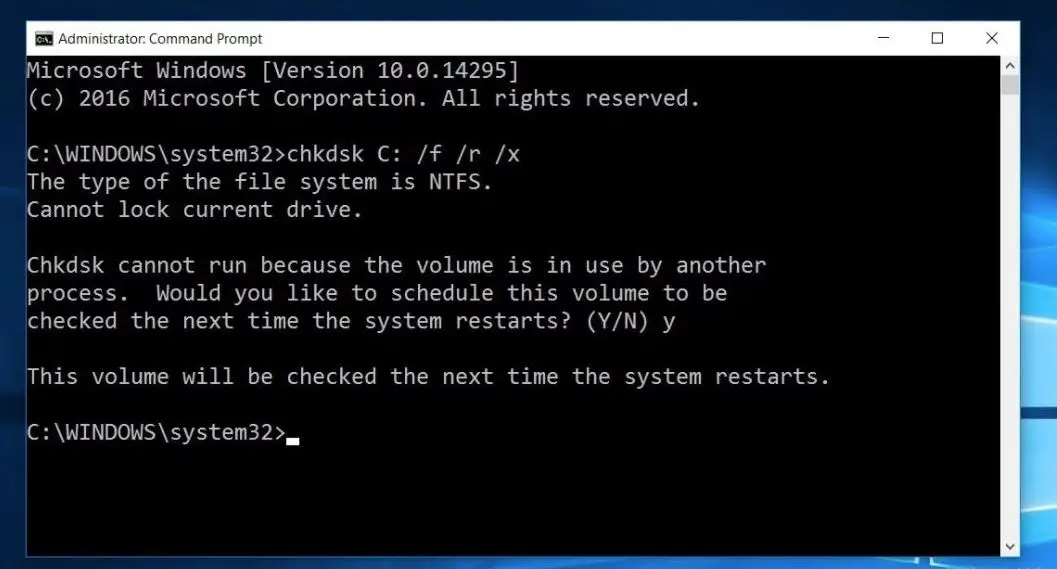
Обратите внимание, что CHKDSK должен иметь возможность блокировать диск, а это означает, что, если компьютер используется, его нельзя использовать для проверки загрузочного диска системы. Если целевой диск является внешним или незагрузочным внутренним диском, тогда После того, как мы введем указанную выше команду, CHKDSK Процесс начнется немедленно. Однако, если целевой диск является загрузочным, система спросит вас, хотите ли вы выполнить эту команду перед следующей загрузкой. Введите «да» (или «y»), чтобы перезагрузить компьютер.
Теперь закройте командную строку и окно «перезапуска», утилита CHKDSK загрузится и проверит диск на наличие ошибок и сбойных секторов перед загрузкой операционной системы. Если будут обнаружены какие-либо ошибки диска, утилита исправит себя, если это возможно.
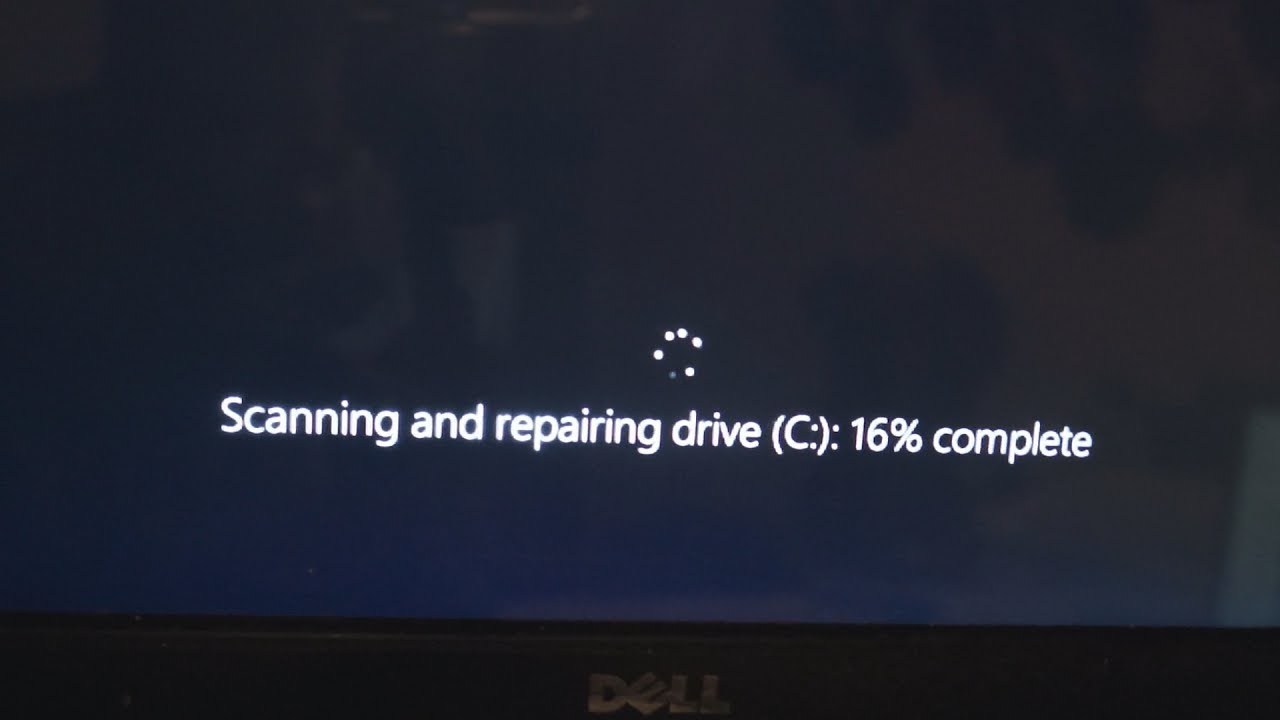
Этот процесс сканирования и восстановления может занять много времени, особенно если он выполняется на больших дисках. Подождите, пока на 100% завершится процесс сканирования и восстановления. После этого Windows перезагружается и запускается в обычном режиме. Это все, что вам нужно, чтобы успешно исправить ошибку дисковода.
вывод
Короче можно 在 Windows 10 中 Используйте команду ЧКДСК/Ф/Р/Х Сканирование и исправление ошибок дисковода.Надеюсь, что после прочтения этой статьи вы сможете использовать утилиту Check Disk Utility, чтобы легко проверять и исправлять ошибки дисковода. Кроме того, прочтите:
- Решено: Microsoft Edge не работает должным образом после обновления Windows 10 20H2
- Исправьте ошибку 10xc0 в Windows 0000225, которая должна исправить ваш компьютер
- Решение: не удается найти операционную систему в Windows 10 / 8.1 / 7.
- Windows 10 работает медленно после обновления до 20H2? Как тут решить!
Источник: oktechmasters.org
Прогулка по тонкому льду — ошибки жёсткого диска в Windows 7

В современном компьютере осталось всего два типа агрегатов с движущимися частями: вентиляторы системы охлаждения и накопители на жёстких дисках — «винчестеры». Наличие в жёстком диске вращающихся с огромной скоростью пластин и блока магнитных головок делает это устройство очень уязвимым к механическим воздействиям, в результате которых на диске могут возникать ошибки и фатальные повреждения. Как своевременно протестировать диск, обнаружить ошибки и в каком случае их можно исправить, а когда пора идти в магазин за новым жёстким диском — важный вопрос. Отнеситесь к нему серьёзно, ведь пропавшие данные не купишь за деньги.
Неисправности жёсткого диска и их устранение в домашних условиях
Об ошибках чтения жёстких дисков написано немало толстых книг, есть десяток специализированных форумов, даже появилась специальность «сервис-инженер по спасению данных». Чтобы не потеряться в этом океане информации, крепко уясним одно: есть два типа возникающих ошибок — программные и аппаратные («железные»).
Аппаратные ошибки возникают по нескольким причинам:
- физическое повреждение поверхностей жёсткого диска при ударе или перемещении с большим ускорением;
- неисправность компьютерного блока питания, из-за которой повышенное напряжение выжигает электронные компоненты контроллера;
- банальный возраст, ведь жёсткий диск находится в постоянном движении, а ресурс подшипников, двигателей и соленоидов ограничен.

Ошибки такого типа в домашних условиях не устранить. Всё, что мы можем сделать — вовремя отследить их возникновение и попытаться спасти данные до того, как диск окончательно откажет.
А вот программные ошибки поддаются исправлению в домашних условиях, причём совсем необязательно быть инженером или компьютерным гуру. Природа возникновения таких ошибок почти всегда связана со сбоем отложенной записи. Всё дело в том, что и операционная система, и контроллер жёсткого диска используют кэш-память.
Перед тем как попасть на магнитную поверхность, ваши данные попадают в кэш, ведь его скорость на несколько порядков выше скорости магнитной записи. Как только кэш-память заполняется, она выгружается на магнитный диск. А если до момента записи кэша у вас отключили электричество, а ИБП нет, то контроллер уже зарезервирует на диске место под данные, но записать их не успеет. В результате мы получим ошибки в файловой системе и системе каталогов. В худшем случае образуются так называемые SoftBad — секторы диска, проблемные по логике контроллера, но физически совершенно исправные.
ИБП — источник бесперебойного питания — помогает избегать аппаратных поломок при внезапном отключении электричества. Как минимум он даёт время корректно завершить работу компьютера.
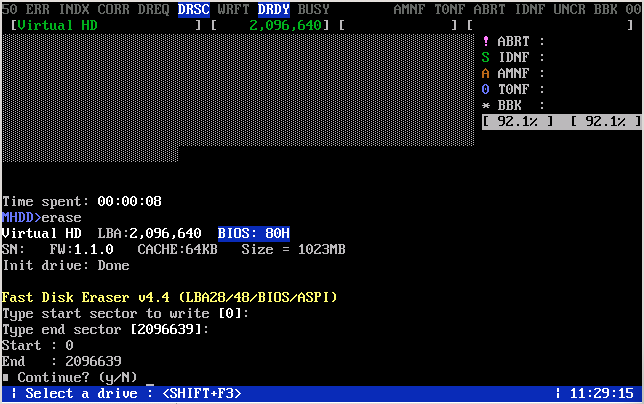
Типы дисковых ошибок, встречающихся в Windows 7
Самые неприятные, но в то же время самые легко устраняемые ошибки — это проблемы с загрузочным сектором диска (MBR) и ошибки доступа к скрытому системному разделу. Причина их возникновения кроется в неправильной установке операционной системы, использовании программного обеспечения для менеджмента жёстких дисков или неверном подключении накопителя. Последнее случается, если диск часто снимается с компьютера для использования в качестве съёмного носителя.
Ошибка чтения диска при загрузке Windows 7
Среди всех ошибок эта — самая скверная. Возникает она сразу после включения компьютера и прохода тестов, но перед загрузкой ОС. А загрузки не будет, вместо неё мы увидим на экране ошибку чтения диска.
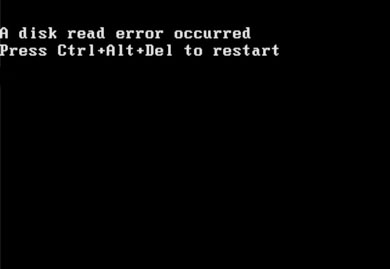
Исправление этой ошибки средствами операционной системы исключено, т. к. система не загрузится. Нам понадобится диск аварийного восстановления ОС, а ещё лучше — флешка. Прежде чем приступать к лечению, пара слов о том, как возникают такие ошибки.
На каждом компьютере с операционной системой Windows 7 жёсткий диск содержит MBR (Master Boot Record) — основную загрузочную запись. Там расположена небольшая программа, которая запускает дальнейшую загрузку операционной системы. Начиная с версии 7 операционной системы Windows, загрузочные файлы расположены на отдельном дисковом разделе, скрытом от пользователя. Именно на него и передаёт управление MBR.
Таким образом, если MBR повреждена, мы наблюдаем на экране «ошибку чтения диска». Если же повреждён или содержит ошибки скрытый системный раздел, то ошибка будет несколько другой.
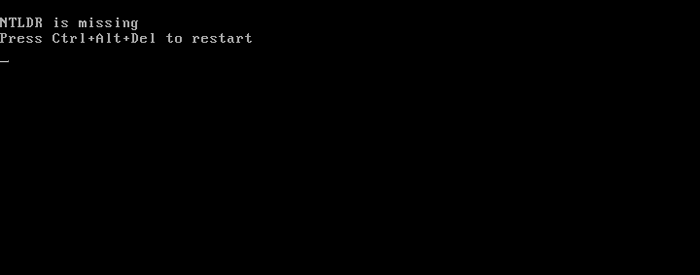
Оба варианта могут быть следствием как действия вредоносной программы, так и неквалифицированного вмешательства пользователя. Последнее чаще всего случается либо при использовании программ разметки дисков (Partition Magic, Paragon Partition Manager), либо при попытке установить вторую операционную систему, причём более низкой версии. К примеру, при установке Windows XP на компьютер с Windows 7.
Попытка установить на компьютер ОС более низкой версии, чем уже установленная, со 100% вероятностью приведёт к невозможности загрузки с жёсткого диска, так как MBR будет испорчен.
Восстановление работоспособности диска в обоих случаях будет происходить по сходному алгоритму. Нам понадобится дистрибутив Windows 7 или диск аварийного восстановления этой же системы. Создать диск аварийного восстановления лучше заранее, пометить его и держать под рукой. Для этого нужно с веб-сайта компании Microsoft скачать и установить утилиту Media Creation Tool, которая после запуска самостоятельно загрузит из сети необходимые компоненты и создаст загрузочный носитель.
Восстановление MBR
- Грузимся с диска аварийного восстановления и запускаем интерфейс командной строки:
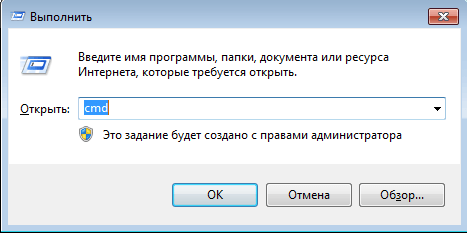
- Если ошибка возникла после использования дисковых утилит, вводим команды и после каждой нажимаем Enter:
- bootrec.exe /fixmbr;
- bootrec.exe /fixboot;
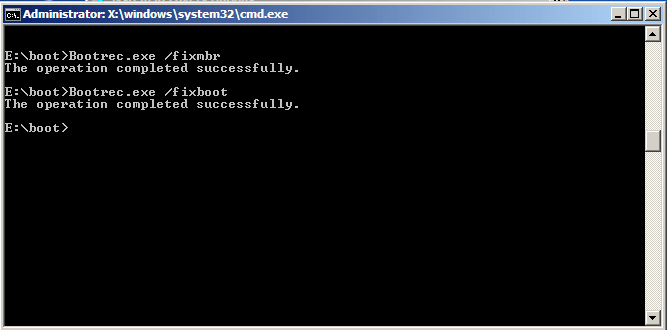
- это восстановит запись МBR и загрузочный сектор. Далее необходимо перезапустить компьютер — ваша операционная система должна штатно загрузиться с жёсткого диска.
- Если ошибка возникла после установки на компьютер второй операционной системы, выполняем команду Bootrec.exe /RebuildBcd.
- После сканирования вашего жёсткого диска команда добавит все найденные операционные системы в меню загрузки, и при включении компьютера вы сможете выбрать, с какой системой работать.
Восстановление активного раздела (скрытого системного диска)
Почти наверняка, играясь с программой для разметки дисков, вы присвоили какому-то разделу статус «активный», что автоматом сняло этот статус с нашего системного раздела. Вернуть всё назад в программе с красивым графическим интерфейсом можно и за пару кликов мыши. Вот только беда в том, что программа вместе с операционной системой осталась на том диске, который теперь не грузится. И снова нам придёт на помощь командная строка.
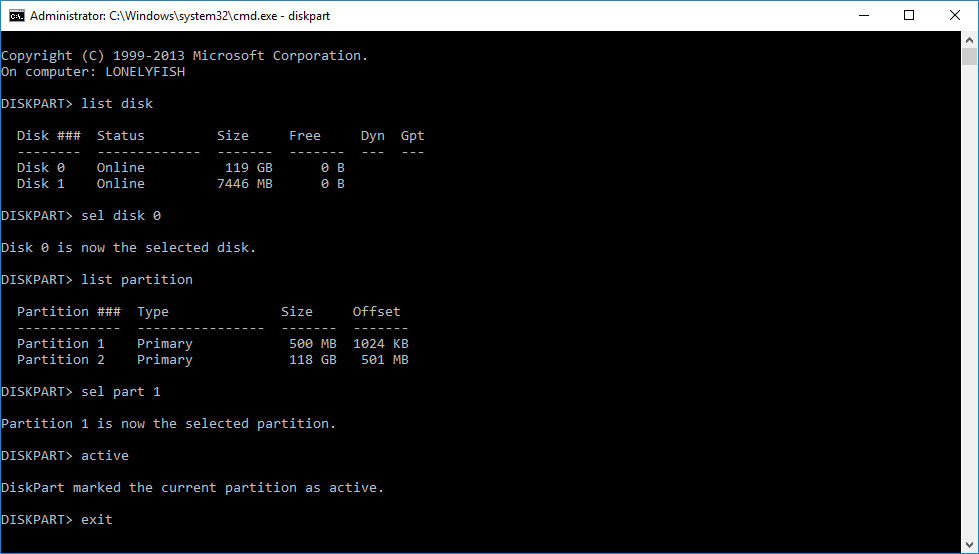
- Грузимся с диска аварийного восстановления и запускаем интерфейс командной строки.
- Запускаем консольную утилиту diskpart и выполняем в ней последовательность команд:
- list disk (отображение всех физических дисков компьютера);
- sel disk 0 (выбираем первый диск, системный раздел будет на нём);
- list partition (просматриваем список доступных разделов);
- sel part 1 (выбран первый раздел -System Reserved);
- active (раздел становится активным);
- exit (выход из консольной утилиты).
- Отключаем съёмный диск восстановления системы и перезагружаем компьютер в штатном режиме.
Восстановление Windows bootmgr и файлов конфигурации хранилища загрузки (BCD)
В редких случаях вместе с MBR шаловливые ручонки пользователя-экспериментатора (это же не про нас с вами, старина?) сносят загрузчик операционной системы и файлы конфигурации хранилища загрузки, т. е. всё то, что лежит в корневом каталоге скрытого системного раздела. Вернее, лежало. К счастью, сотрудники корпорации Microsoft предусмотрели и такой сценарий развития. В состав диска аварийного восстановления входят утилиты, которые позволят вылечить системный раздел. Приступим:
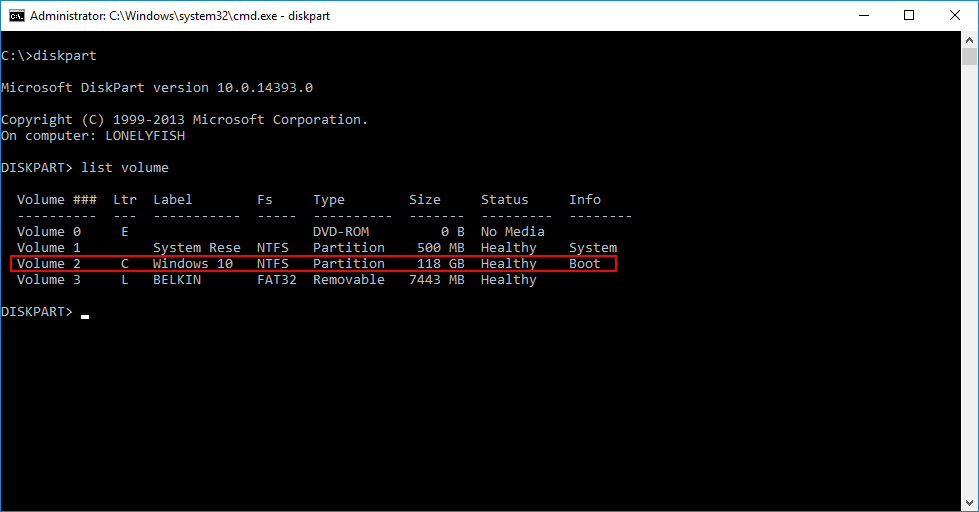
- Грузимся с диска аварийного восстановления и запускаем интерфейс командной строки.
- Чтобы выяснить имя нашего системного диска, на котором находится папка Windows, запускаем утилиту diskpart и выполняем в ней команду list volume.
- Выходим из утилиты командой exit. В нашем случае папка Windows расположена на логическом диске С.
- В командной строке вводим bcdboot.exe C:Windows.
- Файл bootmgr и файлы конфигурации хранилища загрузки BCD успешно восстановлены — извлекаем носитель аварийного восстановления и перезапускаем компьютер.
Ошибка диска 11 в ОС Windows 7
Данная ошибка, как правило, возникает при проблемах с кабелем, которым подключён жёсткий диск, или контроллером жёсткого диска на плате. Не исключены и физические повреждения поверхности диска. Главный симптом — скорость дисковых операций падает до неприличных значений. При копировании больших групп файлов процесс может замирать на 10–15 секунд.
При просмотре журнала событий контроллер, к которому подключён диск-пациент, как раз и выдаёт ошибку 11. Дальше — хуже: компьютер начинает внезапно зависать и перезагружаться, причём не с первого раза. Алгоритм решения проблемы в этом случае следующий:
-
Открываем корпус компьютера, осматриваем целостность разъёмов SATA на материнской плате и плате контроллера жёсткого диска.



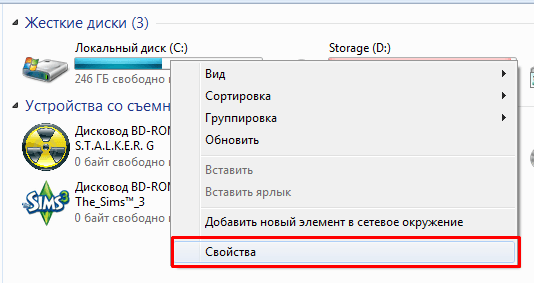
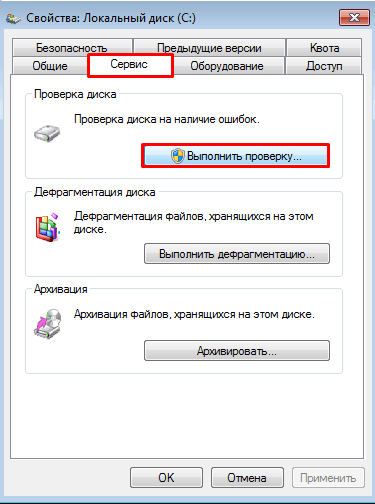
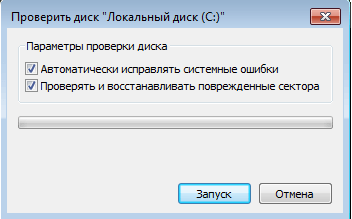
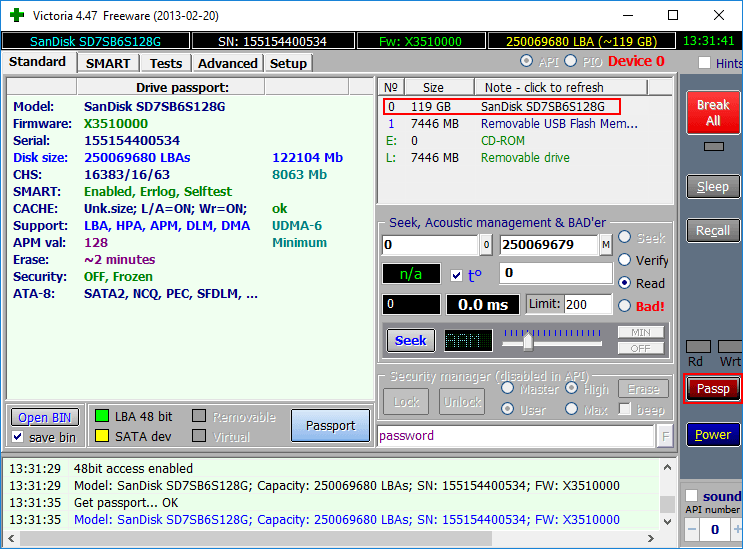
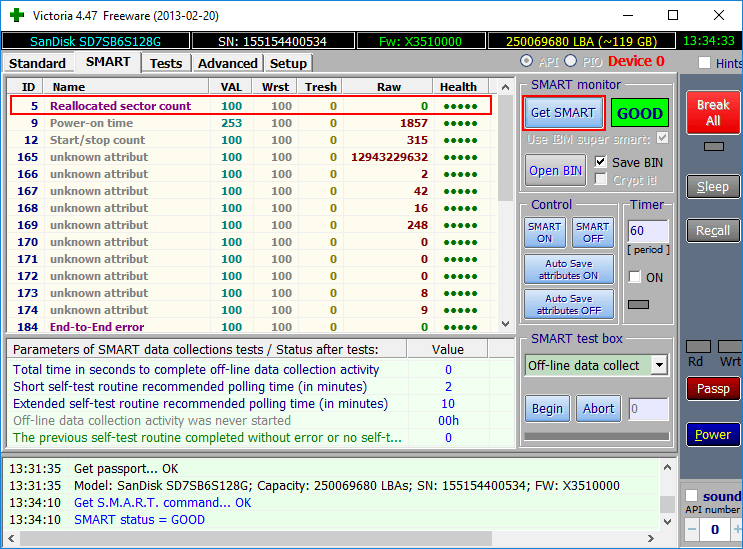
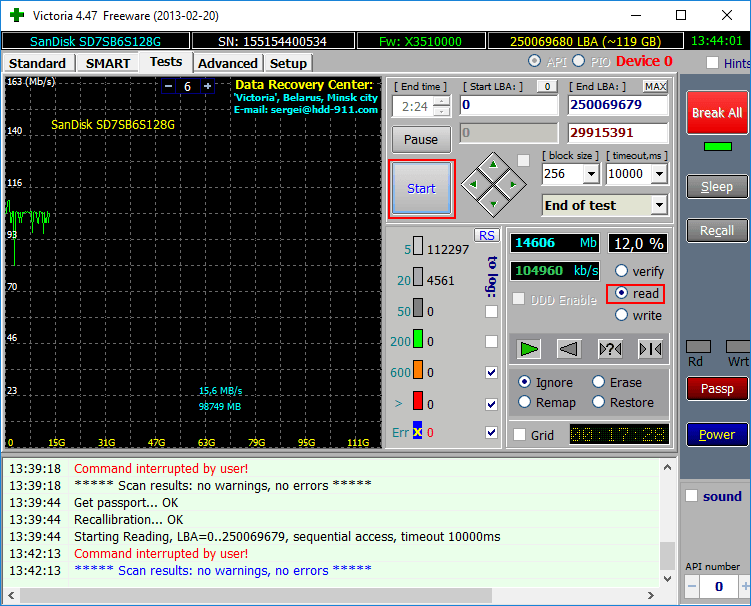
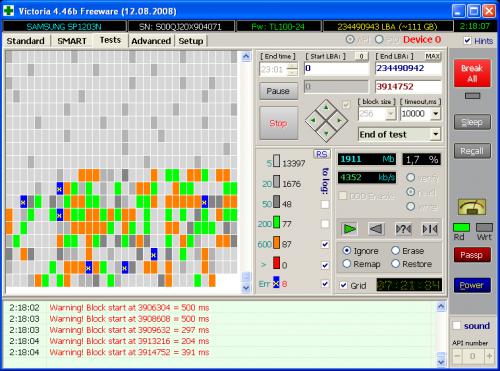
Следует заметить, что несмотря на высокую вариативность причин возникновения ошибки, в большинстве случае она предупреждает о физическом повреждении жёсткого диска или его износе. В этом случае проведение тестов поверхности с высокой нагрузкой на жёсткий диск может спровоцировать лавинообразное образование «плохих» секторов и даже сделать диск нечитаемым. Обязательно сделайте резервные копии важных файлов до начала тестирования.
Видео: проверка жёсткого диска программой Victoria
Windows обнаружила неполадки жёсткого диска
Такое сообщение пользователь видит чаще всего. Появляется оно после каждого некорректно завершённого сеанса работы (компьютер перезагрузился из-за ошибки, отключили электричество или просто хозяин выдернул шнур из розетки вместо того, чтобы завершить работу штатно). Даже пинки ногами по корпусу системного блока, стоящему под столом, бесследно не проходят.
Корпус недорогой, виброразвязки с жёстким диском нет, и все удары передаются пациенту. А у современных HDD плотность записи такая, что даже лёгкое касание головками поверхности дисков — в штатном режиме головки летят над поверхностью на воздушной подушке — приводит к микроцарапинам поверхности. Образуются области, на которые контроллер записать данные уже не может.
В ещё большей степени это касается дисков ноутбуков. Плотность записи в них выше, чем в десктопных, механика облегчена и имеет меньшую прочность. Нетерпеливые хозяева складывают ноутбук и начинают переносить не дождавшись засыпания системы и остановки шпинделя жёсткого диска.

В таких случаях 100% возникают ошибки отложенной записи (переписывания дискового кэша на магнитную поверхность диска), и при следующей загрузке операционная система выдаёт сообщение о неполадках. Кроме того, каждая такая ошибка изменяет атрибуты SMART жёсткого диска, а когда их количество превышает пороговое значение, система сигнализирует о критической ошибке диска.
Если вы видите окно с ошибкой «Windows обнаружила неполадки жёсткого диска»:
- В нижней части окна прочитайте, с каким именно физическим диском неполадки и какие логические разделы на нём находятся — это поможет произвести резервное копирование данных, медлить с которым не стоит.
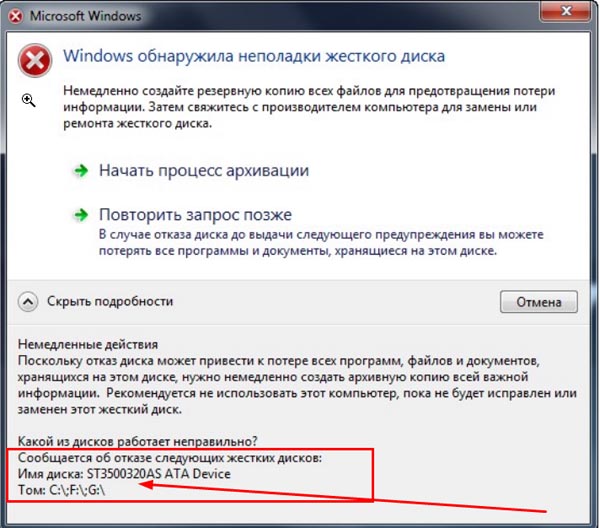
- Запустив программу, изучите атрибуты SMART и выполните тест поверхности в режиме чтения. Если будут найдены медленные секторы (оранжевые и красные в «легенде»), а в графике скорости будут заметные провалы — это свидетельство наличия большого количества переназначенных секторов. Если все данные с диска скопированы в безопасное место, то запустите тест поверхности с перезаписью секторов. Эта процедура восстановит SoftBad-секторы, возникающие при программных ошибках или сбоях контроллера.
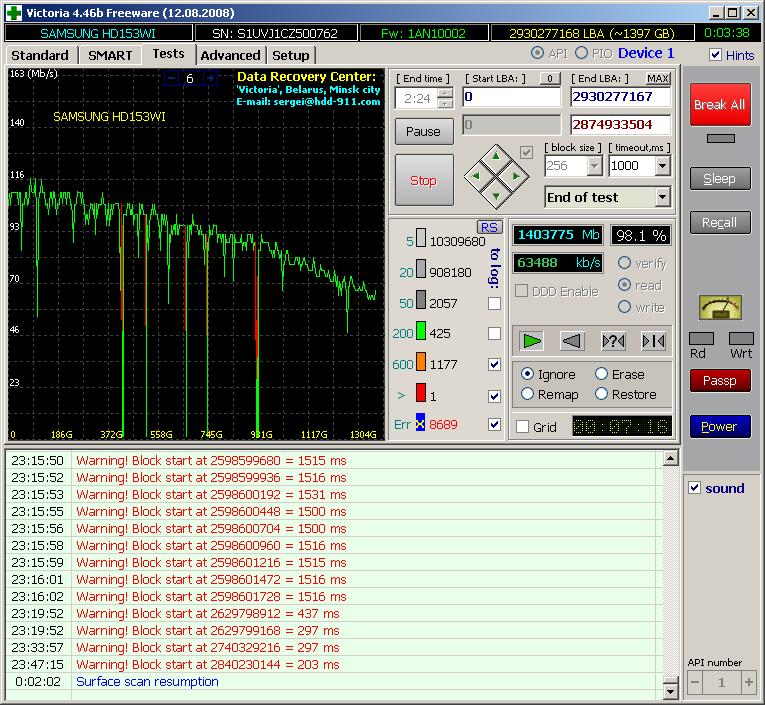
- После этого дайте диску поработать два — три дня и повторно прогоните тест поверхности в режиме чтения. Если количество «медленных» секторов по-прежнему растёт, то диск надо выводить из эксплуатации и покупать новый.
Повреждённый накопитель можно использовать как внешнее хранилище для малоценных данных: фильмы, музыка, аудиокниги — то, что не жалко потерять. Полный отказ такого диска может произойти в любой момент.
Жёсткий диск — сложное электронно-механическое устройство, и именно механическая составляющая делает его таким уязвимым. Поэтому учётная запись в популярном облачном сервисе (Google Drive, DropBox, YandexDisk) и регулярное копирование туда важных данных позволят вам спать спокойно, а не рвать на себе волосы при отказе оборудования. А будущее за твердотельными (SSD) дисками, их цена уже опустилась достаточно для того, чтобы установить такой диск в качестве системного.
Вы ознакомились с самыми распространёнными случаями возникновения ошибок жёсткого диска в ОС Windows 7. «За бортом» оставлены различные повреждения файловой системы, при которых не видны логические диски и каталоги файлов. Восстановление таких ошибок требует специального программного обеспечения и основательного багажа знаний. Для рядового пользователя в таком случае самое разумное — обратиться к специалистам. Если их вердиктом будет «диску пора в утиль», то не откладывайте до последнего покупку нового накопителя и перенос данных. Ведь в любой момент может произойти фатальный отказ, и вы останетесь у разбитого корыта.
Источник: www.2dsl.ru
Как исправить ошибки диска в Windows 11
В этом руководстве мы упомянули 7 способов исправления ошибок диска в Windows 11. Некоторые пользователи время от времени сталкиваются с ошибками диска, в то время как другие заблокированы на своих компьютерах, и на их экране появляется сообщение «исправление ошибок диска». Здесь мы упомянули решения для всех видов проблем с дисками, поэтому предлагаем вам просмотреть все разделы.
1. Проверьте системные ошибки на диске
1. Сначала нажмите сочетание клавиш Windows 11 «Win + E», чтобы открыть проводник. Теперь кликните правой кнопкой мыши диск «С» и откройте «Свойства».
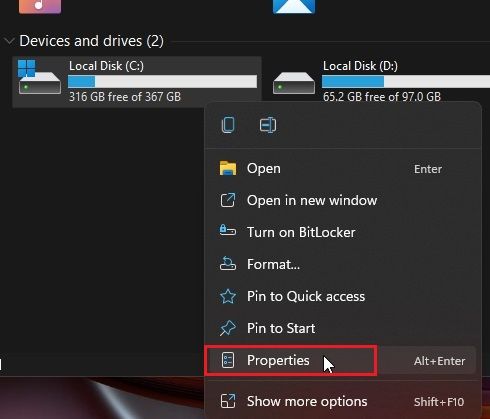
2. Здесь перейдите в «Инструменты» и нажмите «Проверить» в разделе «Проверка ошибок».
Программы для Windows, мобильные приложения, игры — ВСЁ БЕСПЛАТНО, в нашем закрытом телеграмм канале — Подписывайтесь:)
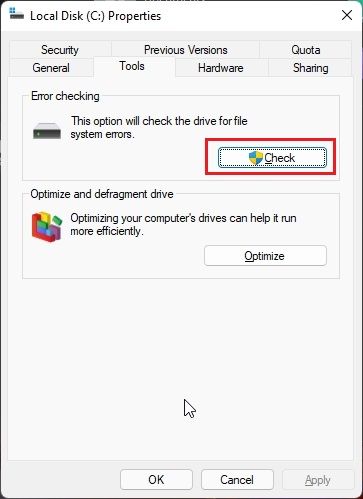
3. Затем нажмите «Сканировать диск» во всплывающем окне. Теперь Windows 11 будет искать системные ошибки на диске и, если будет обнаружена какая-либо проблема, позволит вам восстановить диск.
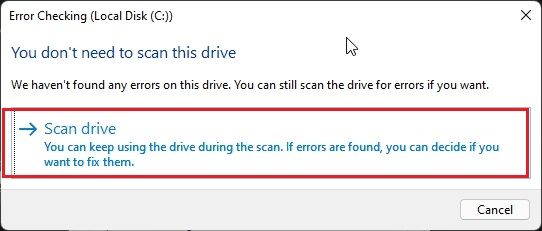
2. Запустите команду восстановления CHKDSK.
Если вышеуказанный метод не устранил ошибки диска в Windows 11, следуйте этому методу. CHKDSK — это встроенный в Windows инструмент командной строки для исправления всех видов ошибок, связанных с диском. Вот как вы можете использовать команду восстановления CHKDSK:
1. Нажмите клавишу Windows один раз и введите «cmd». Теперь нажмите «Запуск от имени администратора» на правой панели, чтобы открыть командную строку с правами администратора.

2. Как только вы окажетесь в окне CMD, введите приведенную ниже команду и нажмите Enter. Он сообщит вам, что ваш компьютер с Windows 11 нуждается в перезагрузке, чтобы начать сканирование CHKDSK. Введите y и нажмите Enter.
chkdsk/f C:
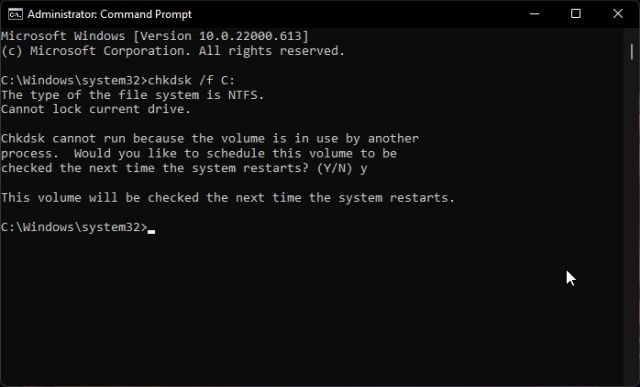
3. Теперь перезагрузите компьютер. Windows 11 запустит сканирование CHKDSK, которое может занять некоторое время, поэтому наберитесь терпения и дождитесь его завершения.
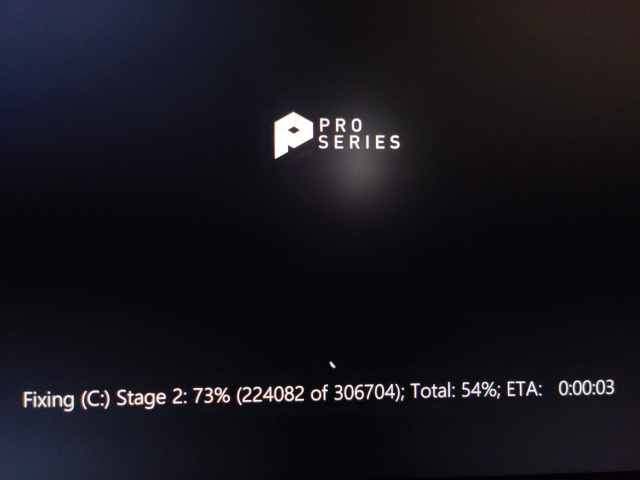
4. После сканирования Windows 11 загрузится автоматически. Чтобы проверить результат сканирования CHKDSK, нажмите клавишу Windows один раз и найдите «Просмотр событий».
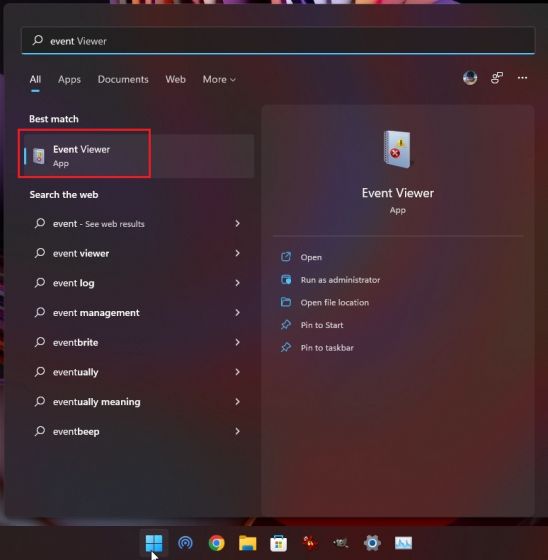
5. Откройте средство просмотра событий, разверните раздел «Журналы Windows» на левой боковой панели и перейдите в «Приложение». Прокрутите вниз и найдите последнюю запись «Wininit» в столбце «Источник» на правой панели.
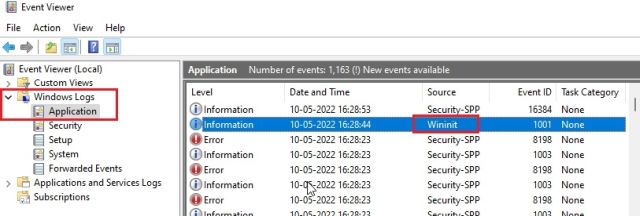
6. Откройте запись «Wininit» и просмотрите результаты сканирования CHKDSK. Если Windows 11 говорит, что ошибок диска нет, все готово. Если он показывает ошибки диска, исследуйте ошибку и ищите решение в Интернете.
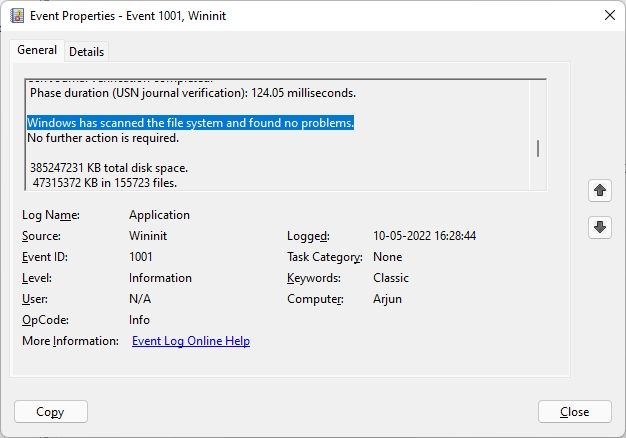
3. Дефрагментация жесткого диска
Если вы используете Windows 11 на механическом жестком диске, вы можете попробовать выполнить дефрагментацию диска. Это устраняет большинство основных проблем, связанных с ошибками диска. Тем не менее, если вы используете SSD, дефрагментация не рекомендуется. Это уменьшит срок службы вашего SSD.
1. Нажмите клавишу Windows один раз и найдите «дефрагментация». Теперь откройте «Дефрагментация и оптимизация дисков».
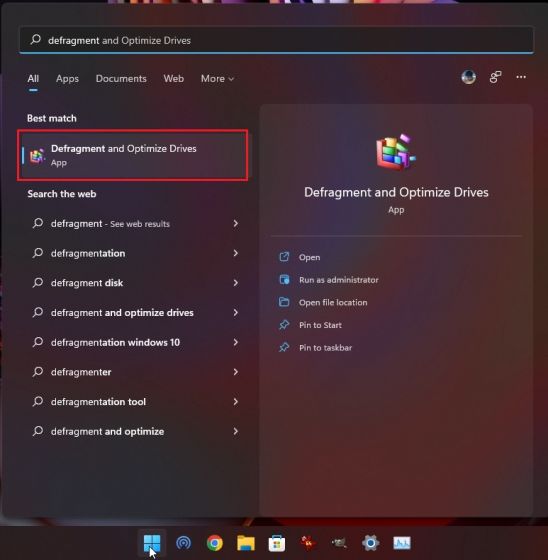
2. Здесь выберите диск C, нажмите «Оптимизировать» и дайте Windows завершить процесс дефрагментации.
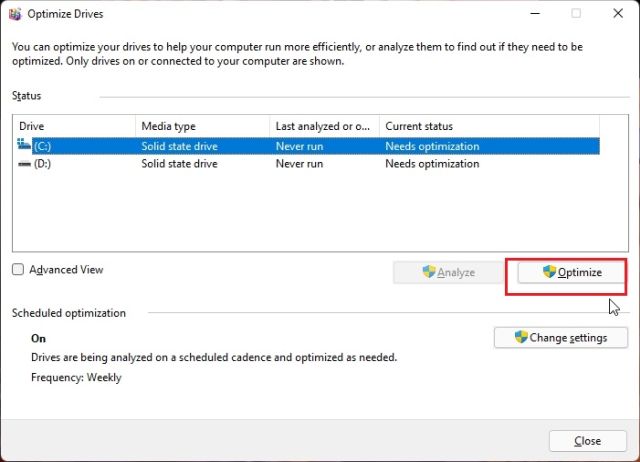
3. После завершения процесса перезапустите Windows 11, и ошибки диска должны быть исправлены.
4. Исправьте ошибки диска в Windows 11 с помощью PowerShell
Если вы все еще сталкиваетесь с проблемой «восстановления ошибок диска» в Windows 11, попробуйте решить ее с помощью команды PowerShell Repair-Volume. Вот как использовать его в Windows 11:
1. Нажмите клавишу Windows и введите «powershell». Теперь нажмите «Запуск от имени администратора» на правой панели, чтобы открыть окно с правами администратора.
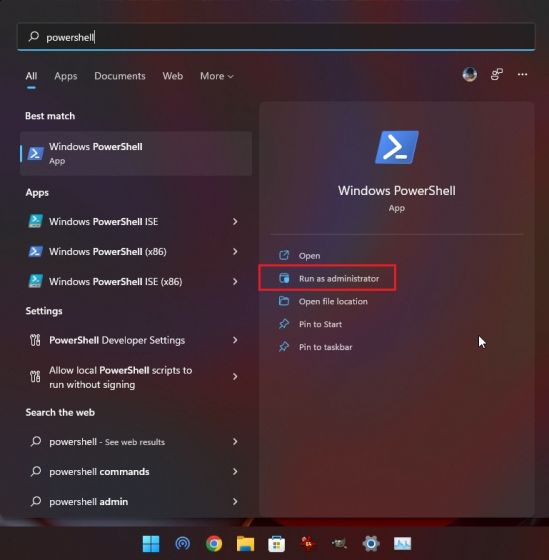
2. В окне PowerShell скопируйте и вставьте приведенную ниже команду и нажмите Enter.
Repair-Volume C – OfflineScanAndFix
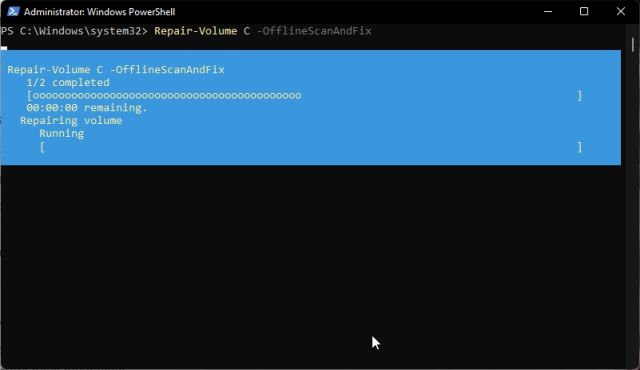
3. После этого запустите команду, указанную ниже.
Repair-Volume C – Scan
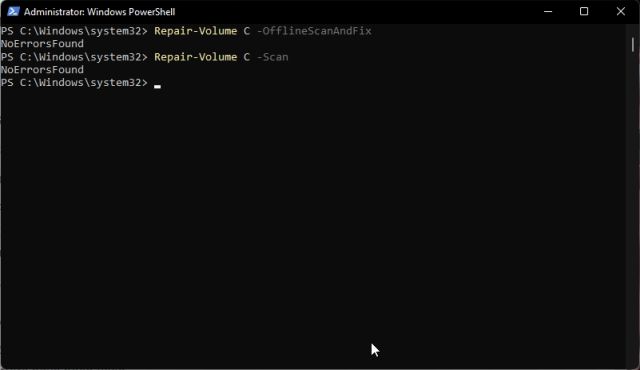
4. После завершения процесса восстановления перезапустите Windows 11 и проверьте, устранены ли ошибки диска.
5. Устранение неполадок из восстановления (для ПК, не могущих войти в систему)
Если вы постоянно сталкиваетесь с проблемой «Windows обнаружила проблему с жестким диском» или «Устранение ошибок диска» во время загрузки, вам придется устранять неполадки на ПК с Windows 11 с экрана восстановления. Вот как это сделать.
1. Прежде всего, полностью выключите компьютер. Теперь включите его, и когда появится знак загрузки Windows, снова выключите. Теперь включите компьютер и снова выключите его. Выполните этот процесс 2-3 раза, и Windows 11 будет вынуждена загрузить экран восстановления. На некоторых компьютерах нажатие F2, F8 или F12 во время загрузки также открывает экран восстановления при загрузке, поэтому вы также можете попробовать эти клавиши.
2. Вы сразу загрузитесь на экран восстановления. Здесь нажмите «Дополнительные параметры».
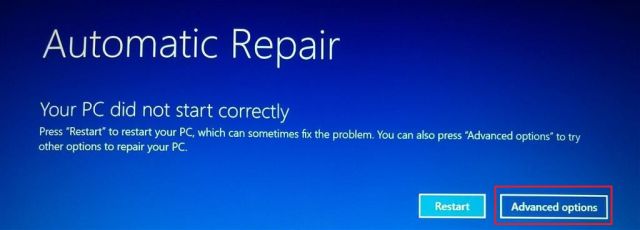
3. Затем перейдите к «Устранение неполадок» и откройте «Командная строка».
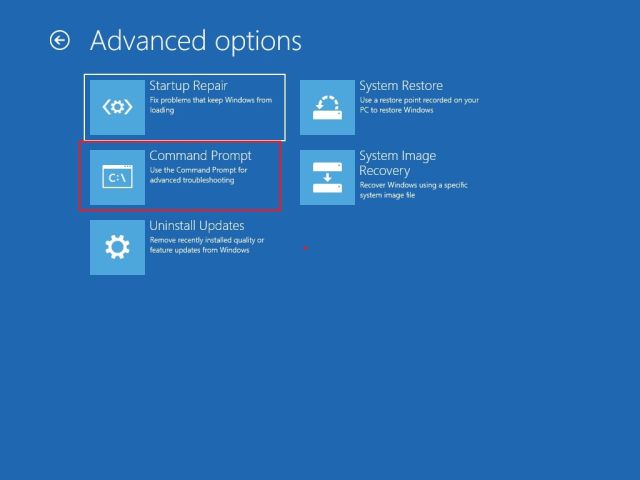
4. Откроется окно командной строки. Здесь запустите приведенные ниже команды одну за другой. Это попытается исправить файлы, связанные с загрузкой, и позволит вам войти в ваш ПК с Windows 11.
bootrec /fixmbr bootrec /fixboot bootrec /rebuildbcd
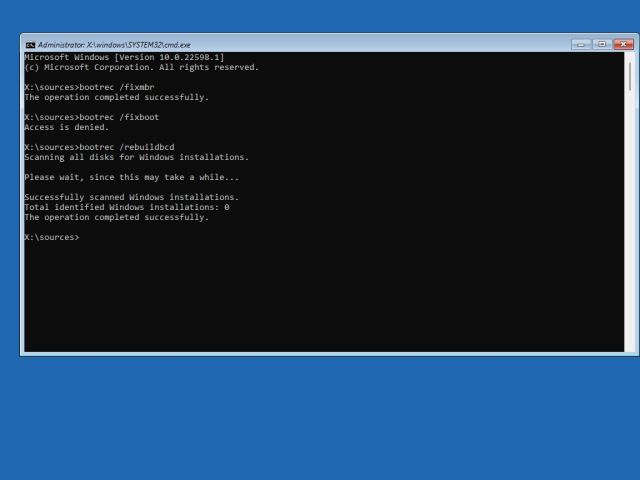
5. Теперь перезагрузите компьютер и проверьте, решена ли проблема.
6. Загрузитесь в безопасном режиме (для компьютеров, которые не могут войти в систему)
Если проблема все еще не решена, вам придется загрузиться в безопасном режиме и выполнить некоторые из операций, которые мы упомянули выше. Вот шаги, которые необходимо выполнить.
1. Чтобы загрузиться в безопасном режиме, следуйте нашему руководству о том, как запустить Windows 11 в безопасном режиме. На экране восстановления нажмите «4» или «F4», чтобы загрузиться в безопасном режиме.
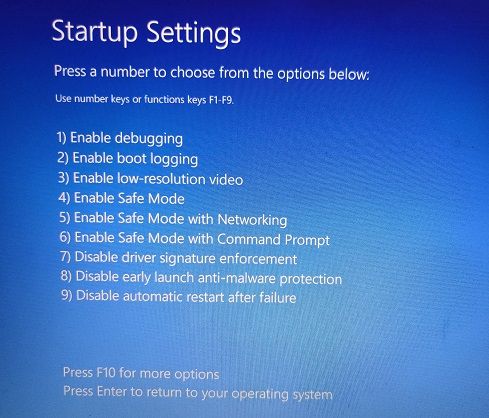
2. Как только вы окажетесь здесь, я предлагаю выполнить все операции из методов № 1 и № 4 этого руководства. Сначала поищите системные ошибки на диске, затем запустите проверку CHKDSK, а уже после этого выполните дефрагментацию жесткого диска. Наконец, запустите команды PowerShell, чтобы исправить ошибки, связанные с диском.
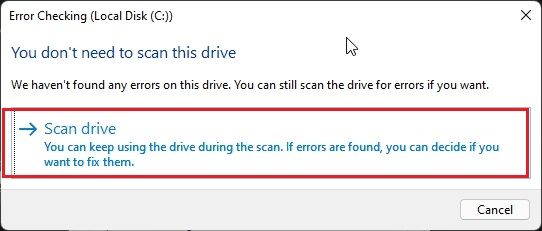
3. Теперь перезагрузите компьютер, и, надеюсь, ошибки диска исчезнут. Вы сможете войти в свой компьютер без каких-либо исправлений ошибок диска.
7. Переустановите Windows 11 (для ПК, на которых невозможно войти в систему)
Если до сих пор ничего не помогло, лучше всего переустановить Windows 11. Мы написали удобное руководство по установке Windows 11 с USB-накопителя, поэтому следуйте ему, чтобы получить подробные инструкции. Обратите внимание, что этот процесс очистит только диск C (который включает в себя файлы и папки на рабочем столе, загрузках, документах и т. д.) и не повлияет на другие диски.
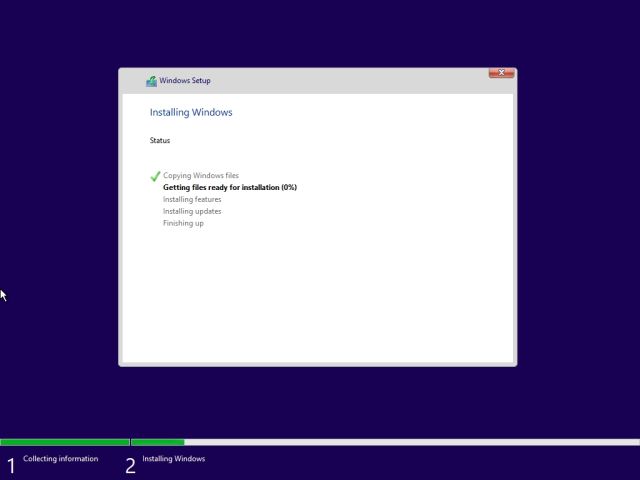
В случае, если вы все еще сталкиваетесь с ошибками диска даже после переустановки Windows 11, виновником может быть сам неисправный жесткий диск. Мы предлагаем вам заменить жесткий диск на SSD для большей производительности и долговечности.
Итак, вот семь способов диагностики ошибок, связанных с диском, на ПК с Windows 11. Если вы все еще можете войти в свой компьютер, я предлагаю искать ошибки, исправлять их и создавать резервные копии данных, прежде чем что-то пойдет не так из-за сбоя жесткого диска. Если у вас есть какие-либо вопросы об ошибках или проблемах Windows 11, сообщите нам об этом в разделе комментариев ниже.
Источник: okdk.ru